迷你PDF转Word是一款功能丰富的PDF文件转换工具,其中除了可以转换各种格式的文件之外们还有很多的PDF相关处理可以使用到,就比如分割、合并、压缩视频的操作,可以很好的满足用户处理PDF文件的需求。在这些PDF操作功能中,最常用到的就是合并PDF文件的操作,可以将几个PDF文件合并到一个文件,非常的方便,接下来小编就跟大家分享一下使用迷你PDF转Word来合并PDF文件的操作方法吧,感兴趣的朋友不妨一起来看看这篇教程,希望这篇能够对大家有所帮助。
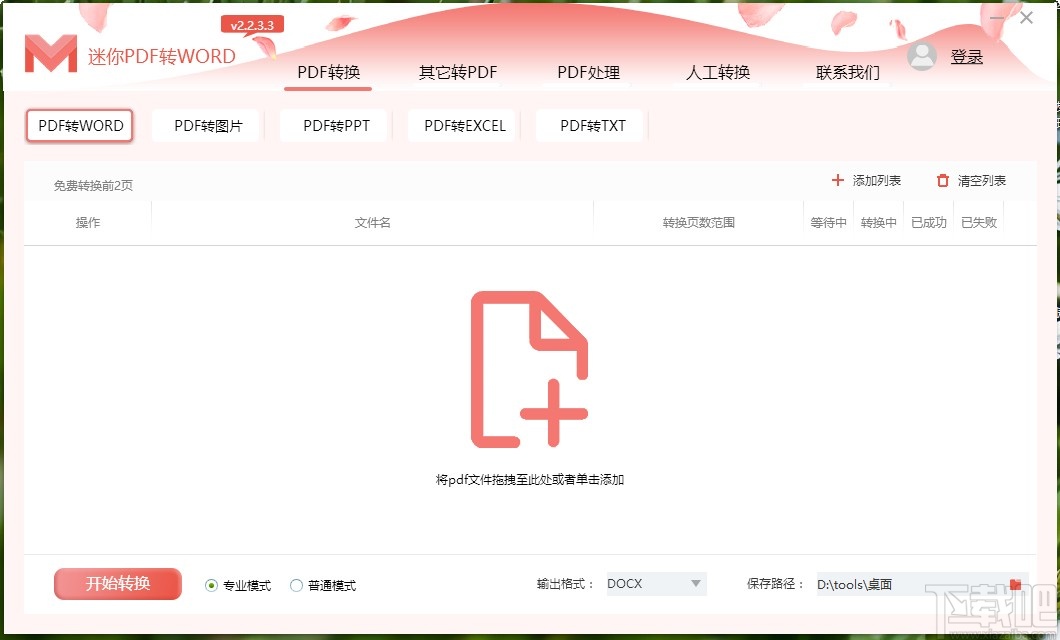
1.首先第一步我们打开软件之后,在界面上方找到PDF处理选项点击切换到其中,如下图所示。
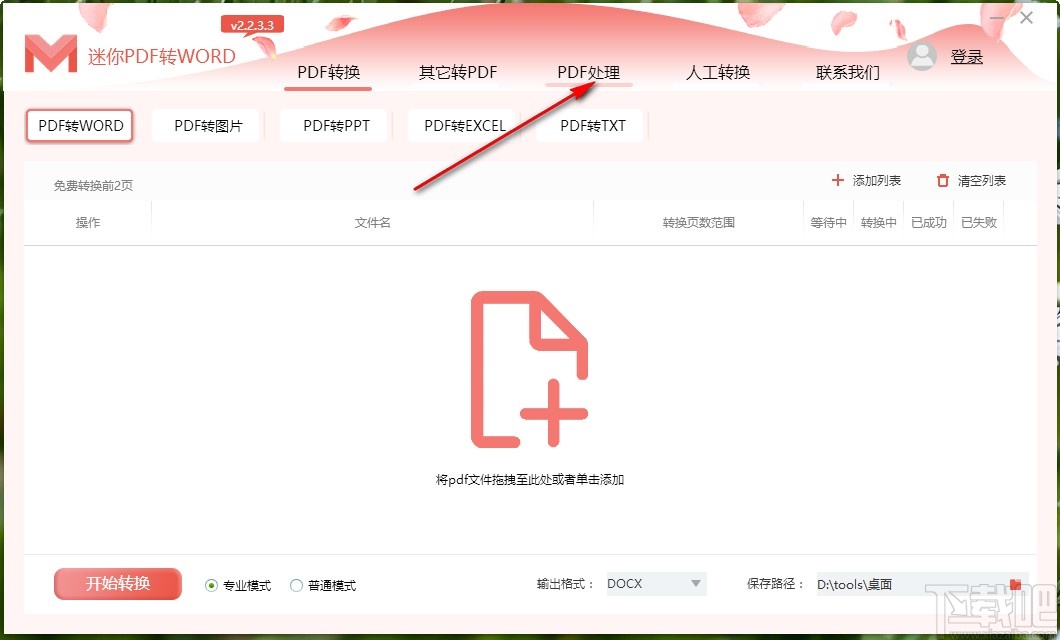
2.点击切换到PDF处理界面之后,我们选中PDF合并这个功能按钮,然后点击主界面中的添加按钮。
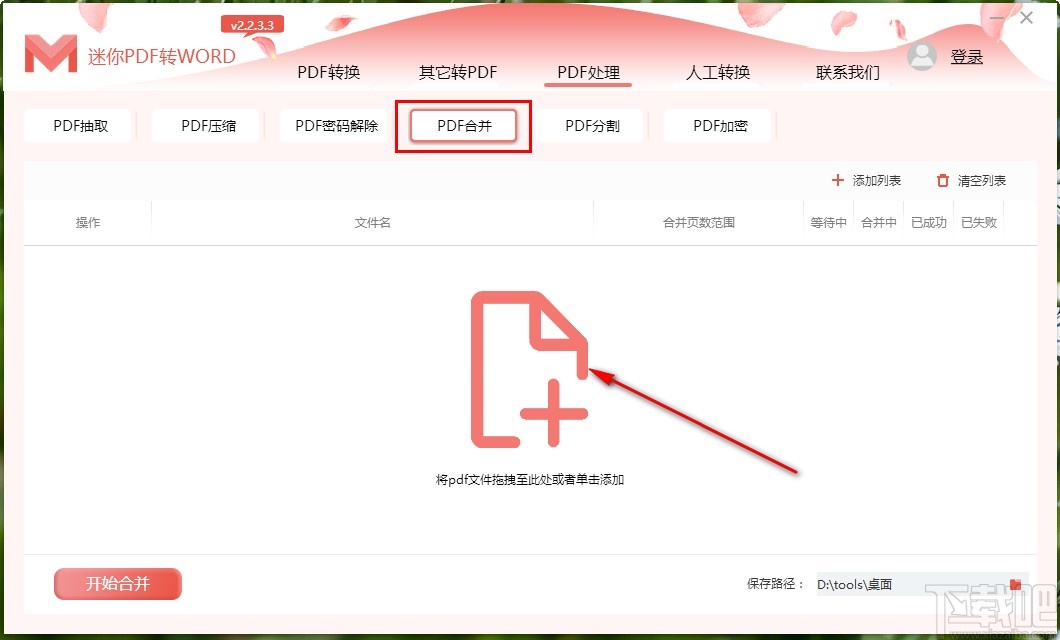
3.点击这个添加按钮之后,下一步就会打开选择文件的界面了,在这个界面中我们选中目标PDF文件之后,点击右下角的添加按钮。
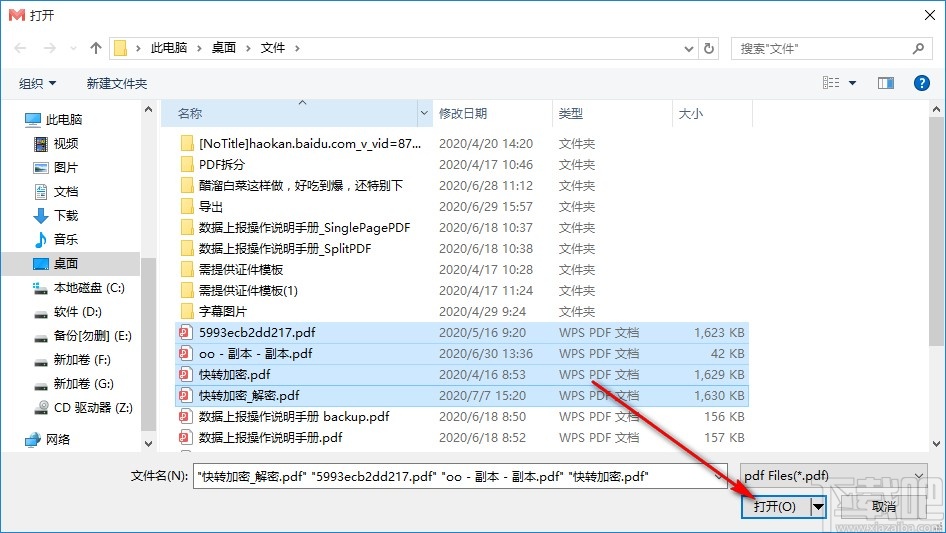
4.点击添加按钮之后,将选择的需要合并的PDF文件都添加到软件界面了,然后我们点击合并页数范围选项下的全部按钮可以对合并的PDF文件页面范围进行设置。
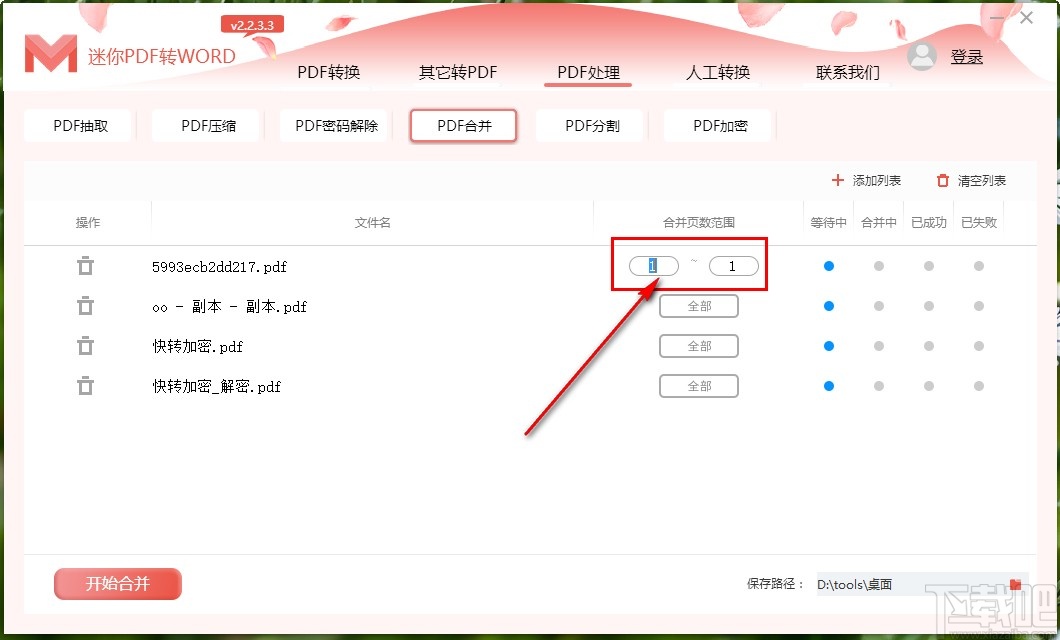
5.设置好文件的合并范围之后,我们点击界面右下方的保存路径右边的文件夹图标,可以在出现的界面中对输出保存文件的路径进行选择。
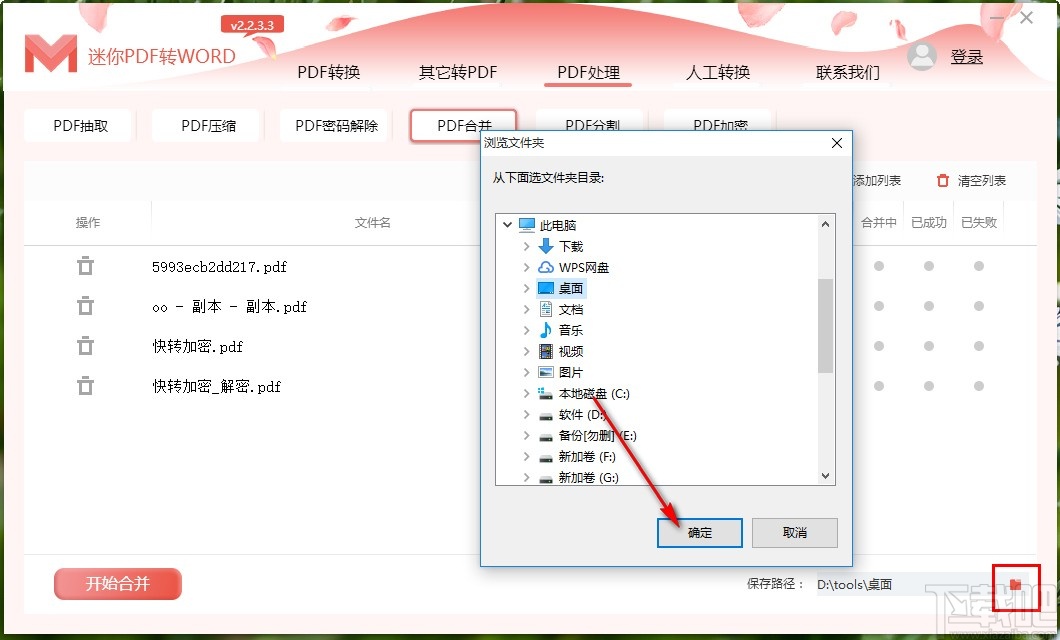
6.设置好合并文件的输出保存位置之后,我们点击界面左下角的这个开始合并按钮就可以开始合并文件的操作了。
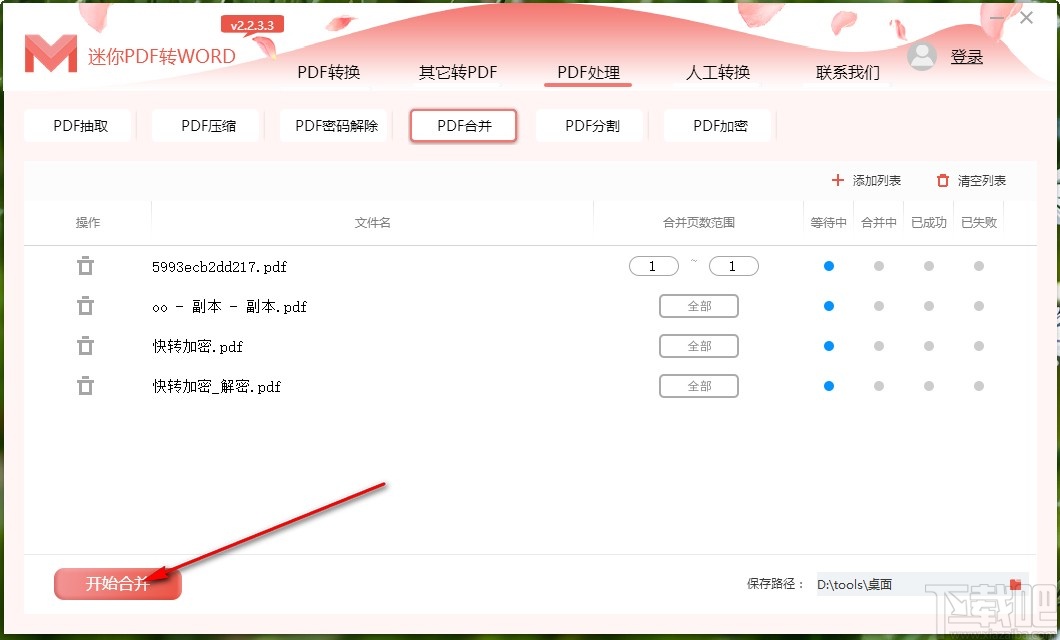
以上就是小编今天跟大家分享的使用迷你PDF转Word这款软件来合并PDF文件的具体操作方法,有需要的朋友赶紧试一试这个方法吧,希望能帮助到大家。


